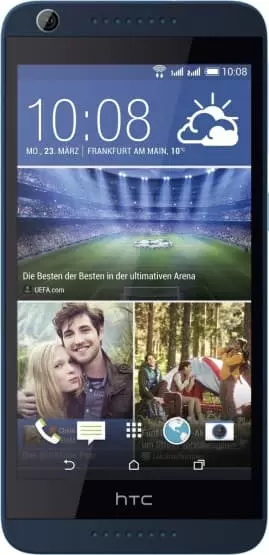Jak wyłączyć powiadomienia na HTC Desire 626G
Właściciele HTC Desire 626G często są zmuszani do irytujących powiadomień, które pojawiają się na ekranie w najbardziej nieodpowiednim momencie. Tak, niektóre powiadomienia są ważne. W każdym razie użytkownik musi wiedzieć, jak wyłączyć powiadomienia na HTC Desire 626G, aby pozbyć się niepotrzebnych. Istnieje kilka sposobów wykonania tej operacji poniżej.
Poprzez ustawienia telefonu
Jest to standardowy sposób, do którego najczęściej zwracają się użytkownicy HTC Desire 626G. Aby zablokować powiadomienia z poszczególnych aplikacji, musisz postępować zgodnie z instrukcjami:
- Otwórz Ustawienia urządzenia.
- Przejdź do sekcji "Aplikacje".

- Wybierz program, którego potrzebujesz.

- Przejdź do zakładki "Powiadomienia".
- Zabronić wyświetlaniu powiadomień.

Pamiętaj, że proces dezaktywacji zależy od wersji Android, ustawionej w telefonie. We wcześniejszym firmware ustawienie jest ukryte w osobnej sekcji "Powiadomienia", a nie w parametrach aplikacji.
Za pomocą paska powiadomień
Jeśli nie wiesz, która aplikacja wysyła powiadomienia, możesz rozwiązać problem bardzo łatwo. Na przykład przez pasek przechodzą wszystkie powiadomienia.

Poczekaj do momentu pojawienia się powiadomienia na ekranie i przytrzymaj go palcem przez kilka sekund. Następnie przycisk ustawień, który należy dotknąć, aby zmienić parametry, pojawia się w pobliżu powiadomienia.

Teraz wystarczy wyłączyć powiadomienie na HTC Desire 626G w otwartym menu ustawień. W ten sam sposób działa w przypadku innych powiadomień.
Poprzez ustawienia aplikacji
Funkcja wyłączania powiadomień dostępna również w ustawieniach programu.

Odwiedź tę sekcję i zablokuj wyświetlanie powiadomień. Teraz powiadomienia z indywidualnego programu nie będą Ci już przeszkadzać.
Blokowanie powiadomień o połączeniach i SMS
Wcześniej rozważano opcje wyłączania powiadomień z poszczególnych programów. Co jednak możesz zrobić, jeśli chcesz zablokować powiadomienia tylko o połączeniach i SMS? W takiej sytuacji możesz działać na różne sposoby. Wyłączenie następuje poprzez ustawienie zakazu wyświetlania powiadomień z aplikacji "Telefon" i "Wiadomości". Dezaktywacja odbywa się zarówno za pomocą ustawień telefonu, jak i ustawień programu.

Wyciszanie dźwięku
Jeśli nie przeszkadzają Ci powiadomienia aplikacji, ale dźwięk, który wydają, możesz skorzystać z innej metody. Musisz przełączyć telefon w tryb cichy. Chociaż w tym przypadku nie tylko powiadomieniom, ale także połączeniom nie będzie towarzyszył sygnał dźwiękowy. Nie jest to zbyt wygodna opcja, ale jest to jedyny sposób na wyciszenie powiadomień.
Udostępnij tę stronę znajomym:Zobacz także:
Jak flashować HTC Desire 626G
Jak zrootować HTC Desire 626G
Twardy reset dla HTC Desire 626G
Jak zrestartować HTC Desire 626G
Jak odblokować HTC Desire 626G
Co zrobić, jeśli HTC Desire 626G się nie włącza
Co zrobić, jeśli HTC Desire 626G się nie ładuje
Co zrobić, jeśli HTC Desire 626G nie łączy się z komputerem przez USB
Jak zrobić zrzut ekranu na HTC Desire 626G
Jak zresetować FRP na HTC Desire 626G
Jak nagrywać rozmowy na HTC Desire 626G
Jak zaktualizować HTC Desire 626G
Jak podłączyć HTC Desire 626G do telewizora
Jak wyczyścić pamięć podręczną w HTC Desire 626G
Jak wykonać kopię zapasową HTC Desire 626G
Jak wyłączyć reklamy w HTC Desire 626G
Jak wyczyścić pamięć na HTC Desire 626G
Jak zwiększyć czcionkę na HTC Desire 626G
Jak udostępniać Internet na HTC Desire 626G
Jak przesłać dane do HTC Desire 626G
Jak odblokować bootloader na HTC Desire 626G
Jak odzyskać zdjęcia na HTC Desire 626G
Jak zrobić zrzut ekranu na HTC Desire 626G
Jak znaleźć czarną listę w HTC Desire 626G
Jak skonfigurować odcisk palca na HTC Desire 626G
Jak zablokować numer na HTC Desire 626G
Jak włączyć automatyczne obracanie w HTC Desire 626G
Jak ustawić lub wyłączyć budzik w HTC Desire 626G
Jak zmienić dzwonek na HTC Desire 626G
Jak włączyć procent baterii w HTC Desire 626G
Jak wyłączyć Google Assistant w HTC Desire 626G
Jak wyłączyć ekran blokady w HTC Desire 626G
Jak usunąć aplikację na HTC Desire 626G
Jak odzyskać kontakty na HTC Desire 626G
Gdzie jest kosz na HTC Desire 626G
Jak zainstalować WhatsApp na HTC Desire 626G
Jak ustawić zdjęcie kontaktu w HTC Desire 626G
Jak zeskanować kod QR na HTC Desire 626G
Jak podłączyć HTC Desire 626G do komputera
Jak zainstalować SD Card w HTC Desire 626G
Jak zaktualizować Play Store w HTC Desire 626G
Jak zainstalować Kamera Google w HTC Desire 626G
Jak włączyć debugowanie USB w HTC Desire 626G
Jak wyłączyć telefon HTC Desire 626G
Jak naładować HTC Desire 626G
Jak korzystać z kamery w HTC Desire 626G
Jak znaleźć zgubiony HTC Desire 626G
Jak ustawić hasło na HTC Desire 626G
Jak włączyć 5G w HTC Desire 626G
Jak włączyć VPN na HTC Desire 626G
Jak zainstalować aplikacje na HTC Desire 626G
Jak włożyć SIM-kartę do HTC Desire 626G
Jak włączyć i skonfigurować NFC na HTC Desire 626G
Jak ustawić czas na HTC Desire 626G
Jak podłączyć słuchawki do HTC Desire 626G
Jak wyczyścić historię przeglądarki na HTC Desire 626G
Jak zdemontować HTC Desire 626G
Jak ukryć aplikację na HTC Desire 626G
Jak pobierać filmy z YouTube na HTC Desire 626G
Jak odblokować kontakt na HTC Desire 626G
Jak włączyć latarkę on HTC Desire 626G
Jak podzielić ekran na HTC Desire 626G
Jak wyłączyć dźwięk aparatu w HTC Desire 626G
Jak przyciąć wideo na HTC Desire 626G
Jak sprawdzić pamięć RAM w HTC Desire 626G
Jak ominąć konto Google w HTC Desire 626G
Jak naprawić Czarny Ekran w HTC Desire 626G
Jak wyłączyć powiadomienia na innych telefonach